360极速浏览器更改主页网址的方法
- 时间:2020-06-22 15:43
- 来源:下载吧
- 编辑:weijiayan
360极速浏览器是我们生活中比较常用的浏览器,它的浏览速度和安全性都是非常好的,这也是有这么多用户喜欢它的一大原因。很多用户在使用浏览器的时候都习惯设置一个打开浏览器时自动打开的网页,也就是浏览器的首页。那么一些用户在使用一段时间之后,想要改这个主页的访问地址,但是不知道要怎么操作浏览器来进行修改,所以小编今天就来跟大家分享一下360极速浏览器更改主页网址的具体操作方法,有需要的朋友可以一起来看看,希望这篇教程能够帮到大家。

方法步骤
1.首先第一步我们打开浏览器之后,在界面右上角找到三条横线图标,找到之后点击它打开菜单选项。
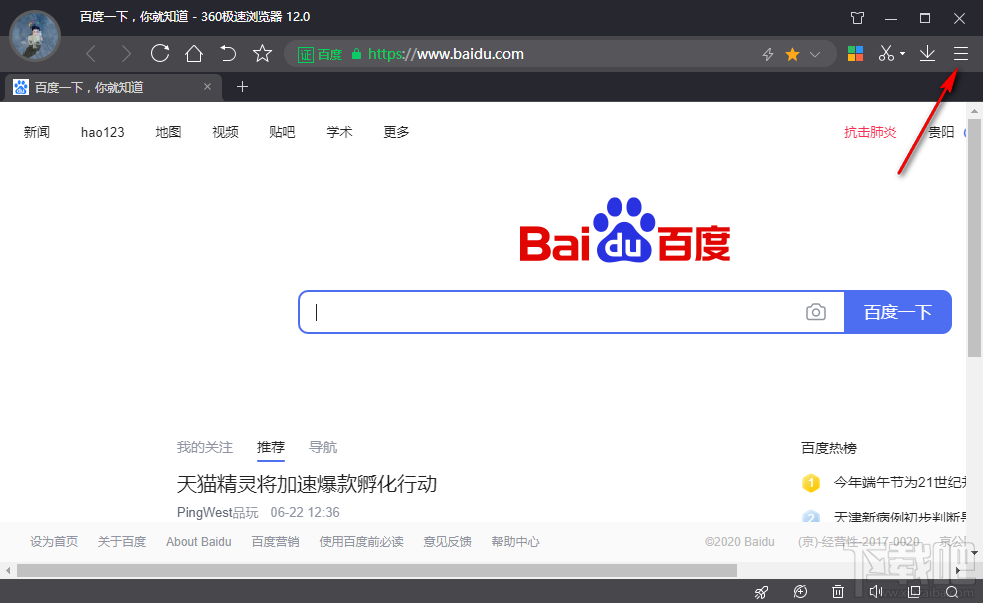
2.点击打开这个菜单选项之后,我们在出现的菜单中点击“选项”进入到浏览器的选项设置界面。
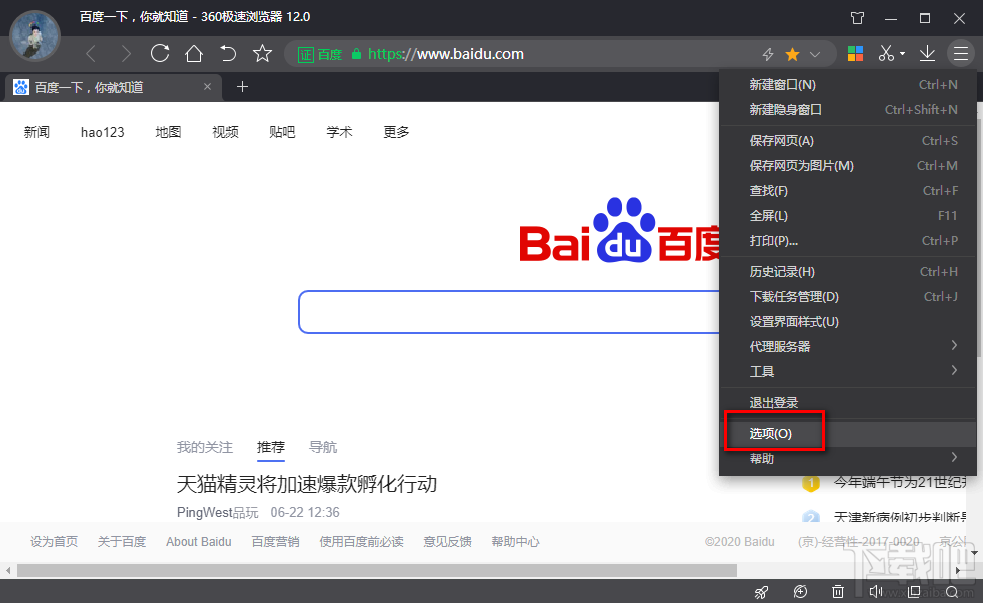
3.点击打开浏览器的选项设置界面之后,我们在基本设置的第一个设置选项就可以看到打开主页选项了,然后我们在这个地址栏中输入想要更换设置为主页的网址。
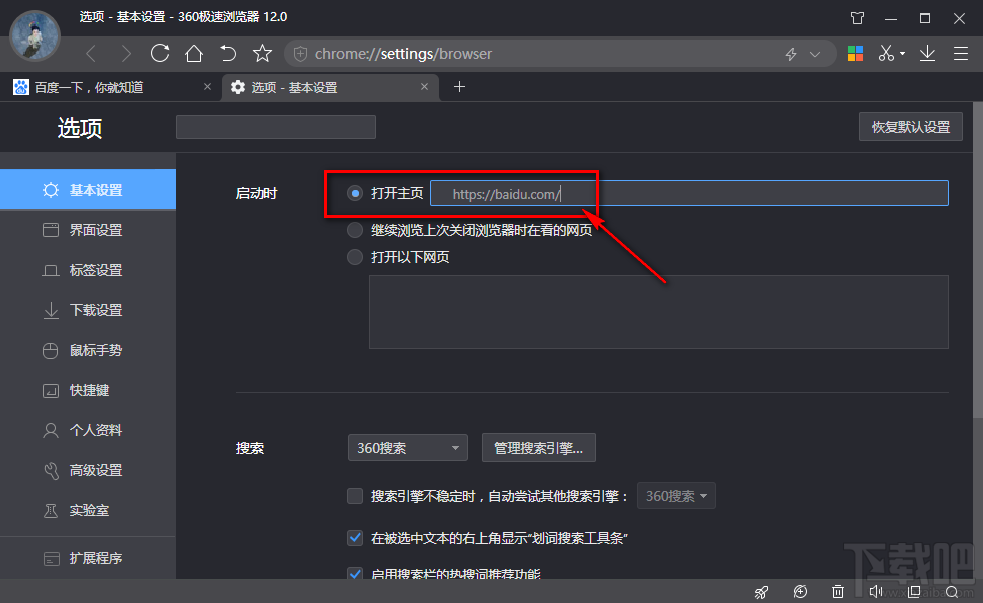
4.最后输入网址之后浏览器界面会出现一个修改已生效的提示,我们确认网址是否正确就可以完成这个主页网址的更改了。
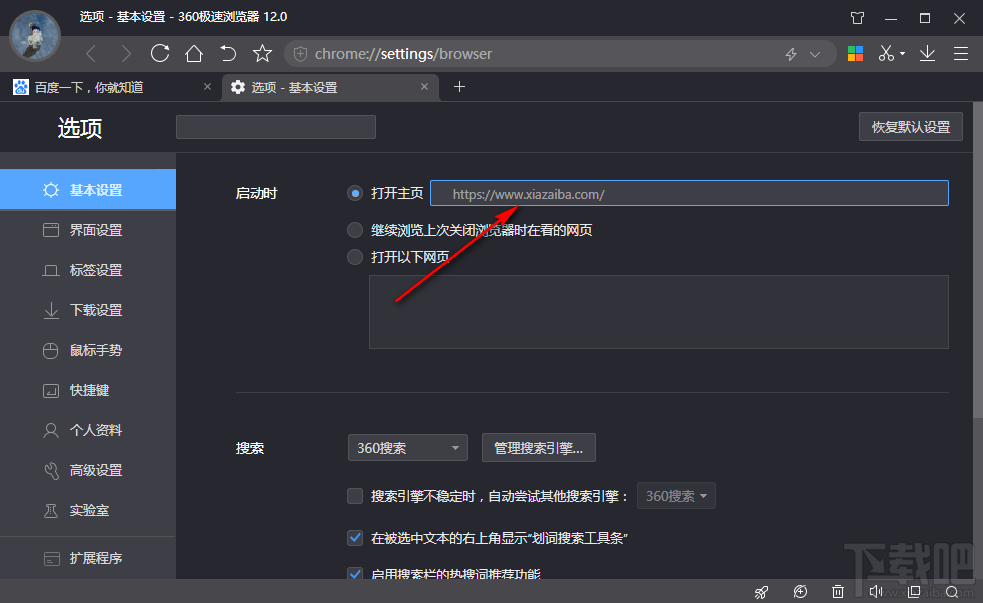
以上就是小编今天跟大家分享的在360极速浏览器中更改主页网址的操作方法,有需要的的朋友赶紧试一试这个方法吧,希望能够对大家有所帮助。
最近更新
-
 淘宝怎么用微信支付
淘宝怎么用微信支付
淘宝微信支付怎么开通?9月5日淘宝公示与微信
- 2 手机上怎么查法定退休时间 09-13
- 3 怎么查自己的法定退休年龄 09-13
- 4 小红书宠物小伙伴怎么挖宝 09-04
- 5 小红书AI宠物怎么养 09-04
- 6 网易云音乐补偿7天会员怎么领 08-21
人气排行
-
 淘宝怎么查看账户注册时间
淘宝怎么查看账户注册时间
淘宝怎么查看账户注册时间。很多人用久了自己的淘宝账号后,不知
-
 Google浏览器错误代码0xa0430721 chrome安装失败解决办法
Google浏览器错误代码0xa0430721 chrome安装失败解决办法
最近在重装chrome浏览器的时候,老是显示出错误代码0xa0430721。
-
 谷歌浏览器(Chrome)插件安装教程
谷歌浏览器(Chrome)插件安装教程
谷歌浏览器因被墙的原因导致上不去官方的应用商店,导致了Chrome
-
 百度云盘怎么用迅雷下载 百度网盘能用迅雷下吗?
百度云盘怎么用迅雷下载 百度网盘能用迅雷下吗?
百度云盘怎么用迅雷下载,百度网盘能用迅雷下吗?答案是可以,但
-
 Adobe Flash Player因过期而遭到阻止解决教程
Adobe Flash Player因过期而遭到阻止解决教程
AdobeFlashPlayer上周被爆出非常严重的漏洞之后,360极速浏览器等
-
 火狐Mozilla浏览器模拟手机端浏览器插件教程
火狐Mozilla浏览器模拟手机端浏览器插件教程
火狐浏览器怎么模拟手机端浏览器?相信很多网友都有疑问,毕竟很
-
 谷歌chrome浏览器怎么滚动截图 chrome怎么长截图
谷歌chrome浏览器怎么滚动截图 chrome怎么长截图
谷歌chrome浏览器怎么滚动截图?chrome怎么长截图?和小编一起来
-
 微信公众号编辑器怎么用 微信在线编辑网站
微信公众号编辑器怎么用 微信在线编辑网站
微信公众号编辑器怎么用微信在线编辑网站。很多朋友都看到微信的
-
 Chrome浏览器更新失败 错误代码为3: 0x80040154
Chrome浏览器更新失败 错误代码为3: 0x80040154
很多人反映,即便开启了“科学上网”,也不能更新Chrome浏览器,
-
 chrome浏览器安装一直显示正在连网解决办法
chrome浏览器安装一直显示正在连网解决办法
很多朋友下载官方的chrome浏览器,可以点击安装的时候,一直显示
